- Outeur Jason Gerald [email protected].
- Public 2024-01-19 22:11.
- Laas verander 2025-01-23 12:05.
Hierdie wikiHow leer jou hoe om musiek by die musiekprogram op iPhone te voeg. U kan musiek byvoeg deur die iTunes -biblioteek van u rekenaar met u iPhone te sinchroniseer, musiek te koop via die iTunes Store -app op u iPhone en 'n intekening op die Apple Music -diens te gebruik. U kan ook gratis musiekstroomdienste soos Spotify of Pandora gebruik om gratis na musiek te luister as u nie af en toe pla nie.
Stap
Metode 1 van 4: Voeg die hele iTunes -biblioteek by die rekenaar
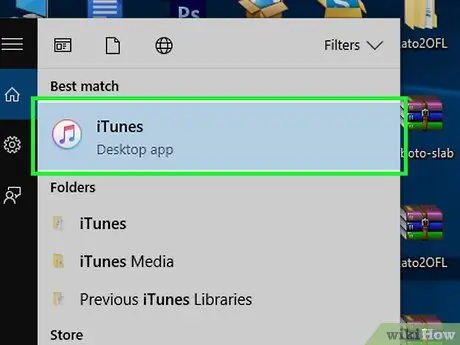
Stap 1. Maak iTunes oop
Hierdie app -ikoon lyk soos 'n kleurvolle musieknoot op 'n wit agtergrond.
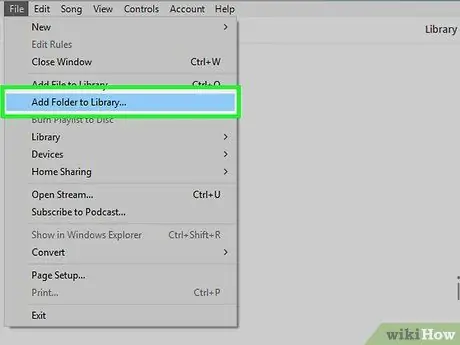
Stap 2. Voeg musiek by iTunes indien nodig
Benewens die aankoop van musiek, is daar verskeie maniere om musiek by iTunes te voeg:
- MP3-lêers-U kan MP3-lêers by iTunes voeg deur te dubbelklik op die lêer (as iTunes die belangrikste musiekspeler van u rekenaar is), of op die " lêer ", kies" Voeg gids by biblioteek ", Kies die gids met die gewenste musiek en klik op" Kies gids "In die regter onderste hoek van die blaaiervenster.
- Oudio -CD's - U kan inhoud van klank -CD's by iTunes voeg deur die CD in die CD -stasie van u rekenaar te plaas, op die ikoon CD in die iTunes -venster te klik en " Voer CD in ”.
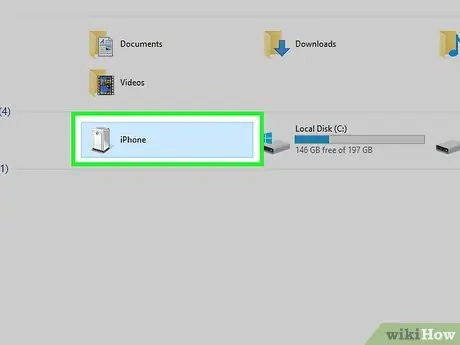
Stap 3. Koppel die iPhone aan die rekenaar
Koppel die USB -kant van die laaikabel aan een van die rekenaarpoort, en die ander kant van die kabel aan die laaipoort van die iPhone.
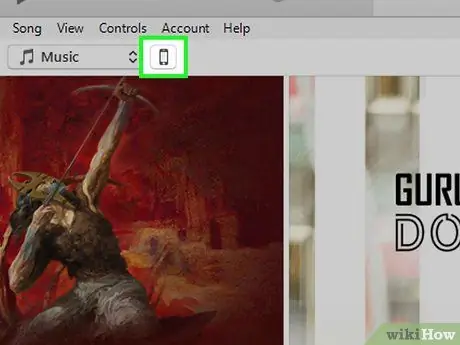
Stap 4. Klik op die iPhone -ikoon
Dit is 'n iPhone-vormige knoppie in die linker boonste hoek van die iTunes-venster. As u daarop klik, sal die iPhone -bladsy oopmaak.
Die iPhone -ikoon verskyn nie onmiddellik binne 'n paar sekondes nie, dus moenie bekommerd wees as u dit nie dadelik sien as u telefoon aan u rekenaar gekoppel is nie
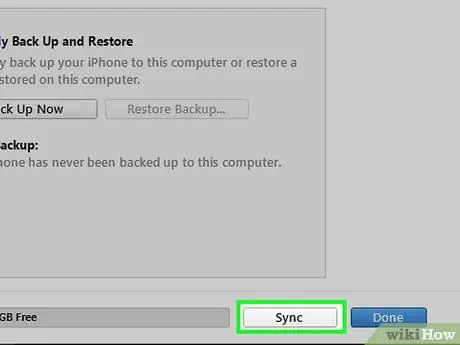
Stap 5. Klik op Sync
Dit is 'n grys knoppie in die regter onderste hoek van die iTunes-bladsy. Daarna sal die musiek by die iPhone gevoeg word.
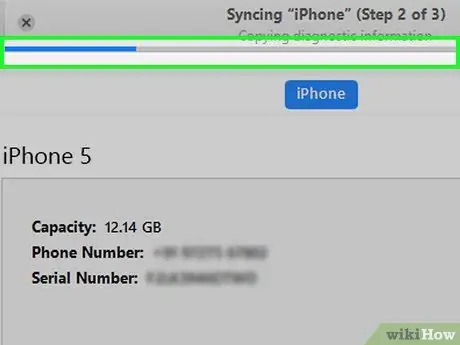
Stap 6. Wag totdat die musiek klaar is met sinchroniseer
Die tydsduur wat hierdie proses neem, hang af van die aantal liedjies wat op u iPhone gevoeg is.
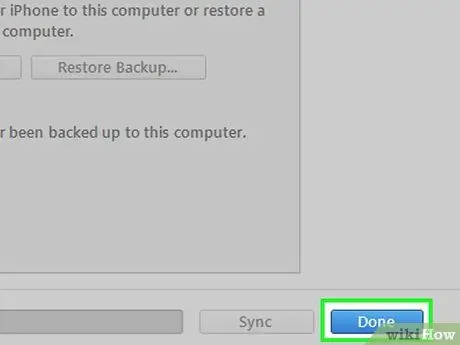
Stap 7. Klik op Klaar
Dit is 'n blou knoppie in die regter onderste hoek van die venster. Daarna sal die iPhone -bladsy toemaak en u sal terugkeer na die biblioteekbladsy ("Biblioteek"). Nou word die musiek op die iPhone gestoor.
As sommige musiek nie behoorlik gestuur word nie, maak iTunes toe en heropen, en sinkroniseer dan weer
Metode 2 van 4: Koop musiek deur die iPhone
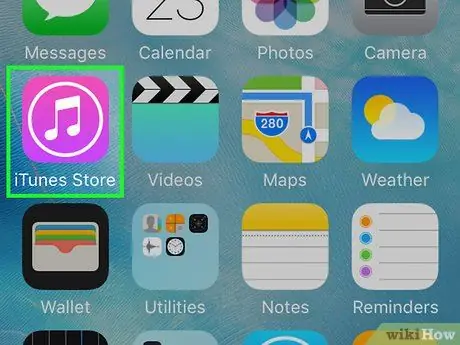
Stap 1. Maak die iTunes Store -app op die iPhone oop
Tik op die ikoon van die iTunes Store -app, wat soos 'n wit ster op 'n magenta agtergrond lyk.
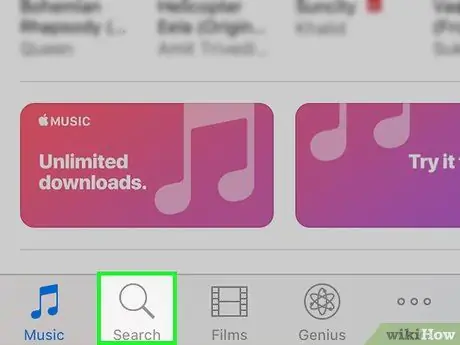
Stap 2. Raak Soek
Dit is 'n vergrootglas-ikoon in die regter onderste hoek van die skerm.
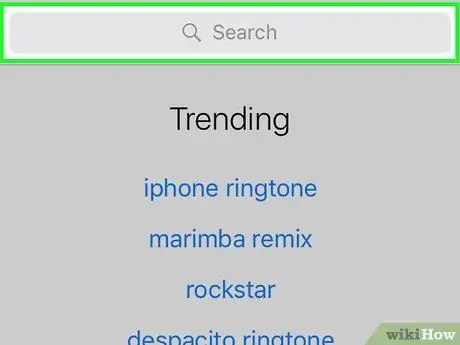
Stap 3. Raak die soekbalk
Hierdie balk is bo -aan die skerm. Daarna verskyn die iPhone -sleutelbord op die skerm.
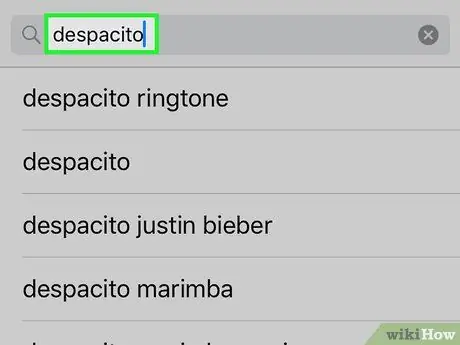
Stap 4. Soek die gewenste musiek
Tik 'n liedjie se titel, kunstenaarsnaam of albumtitel in en tik dan op die " Soek "In die regter onderste hoek van die iPhone-sleutelbord.
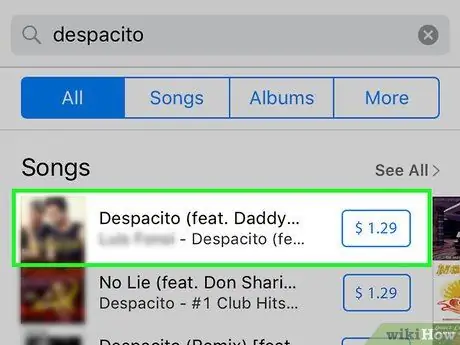
Stap 5. Kies musiek
Tik op die album of kunstenaar wat u soek, en vind dan die spesifieke inhoud (byvoorbeeld 'n album of liedjie) wat u wil aflaai.
As u op soek is na 'n spesifieke liedjie, soek u die regte liedtitel op die bladsy met soekresultate
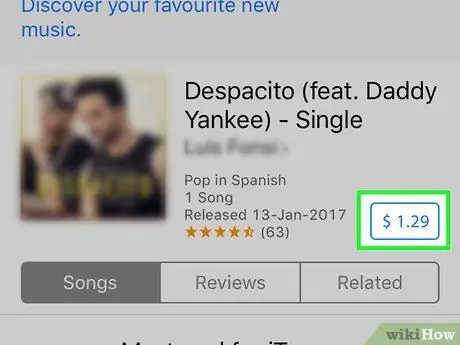
Stap 6. Raak die musiekprys
Die prysknoppie word gewoonlik regs van die liedjie of album wat u gekies het, vertoon.
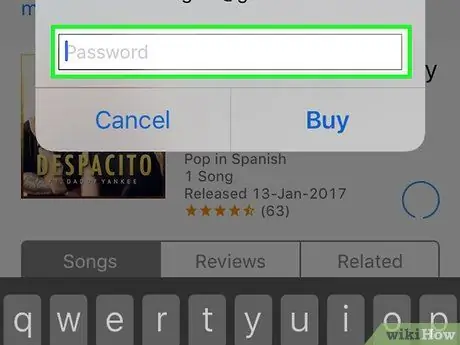
Stap 7. Bevestig die aankoop van die inhoud
As u gevra word, skakel Touch ID of voer u Apple ID -wagwoord in. Daarna word die musiek afgelaai na die Musiek -app op die iPhone.
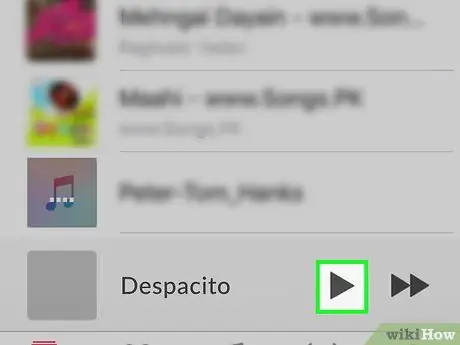
Stap 8. Wag totdat die musiek afgelaai is
Hierdie proses kan 'n paar minute neem as u 'n stadige draadlose verbinding het of 'n hele album gekoop het. Sodra dit afgelaai is, kan u na die musiek in die Musiek -app soek.
As u die hele album koop, word die afgelaaide liedjies gemerk met 'n " SPEEL 'aan sy regterkant.
Metode 3 van 4: Die gebruik van Apple Music Services
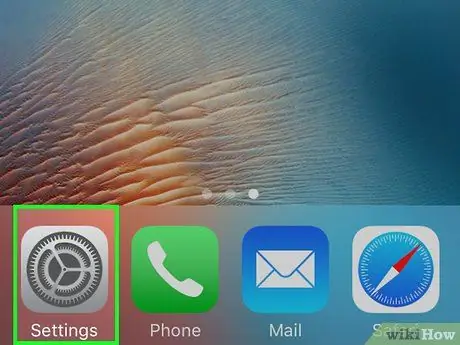
Stap 1. Maak die iPhone -instellingsmenu oop
("Instellings").
Tik op die ikoon "Instellings", wat lyk soos 'n grys boks met ratte.
Om musiek via iPhone by die iPhone te voeg, benodig u 'n Apple Music -rekening
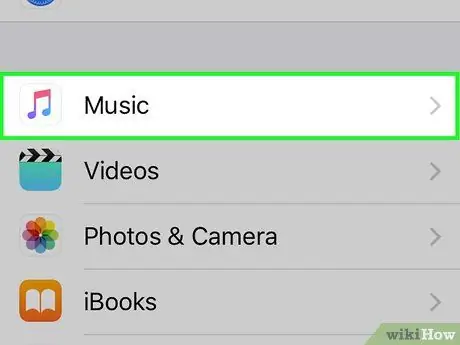
Stap 2. Swipe die skerm en raak Musiek
Hierdie opsie word aangedui deur die iTunes -ikoon in die onderste helfte van die "Instellings" -bladsy.
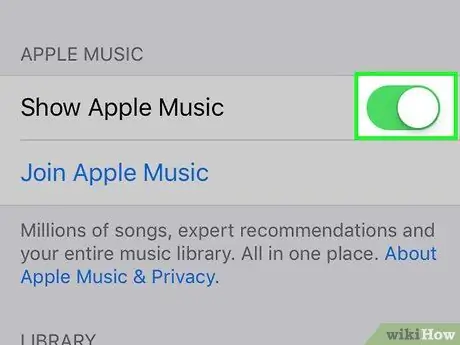
Stap 3. Raak die grys skakelaar "Wys Apple Music" aan
Die skakelaar se kleur word groen na aanraking
. Met hierdie opsie het u toegang tot u Apple Music -biblioteek.
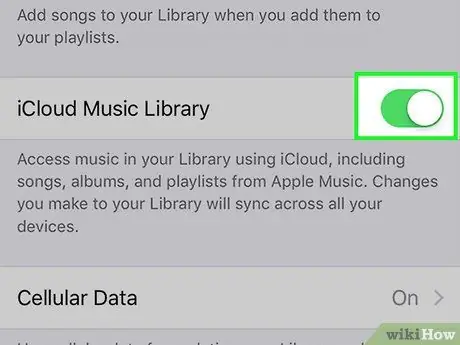
Stap 4. Raak die grys skakelaar "iCloud Music Library" aan
Die kleur van hierdie skakelaar verander ook na groen. Deur hierdie opsie in te skakel, kan u musiek direk vanaf u Apple Music -biblioteek na iTunes aflaai.
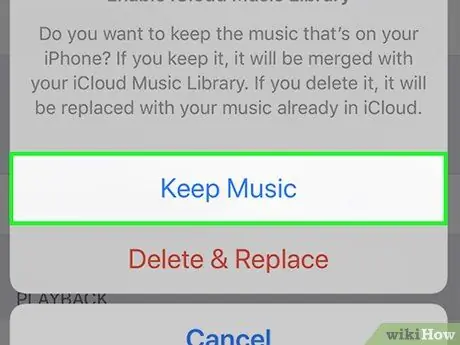
Stap 5. Raak Hou musiek aan indien gevra
Met hierdie opsie kan u alle oorspronklike kopieë van u musiek bewaar, benewens ander musiek wat van Apple Music afgelaai is.
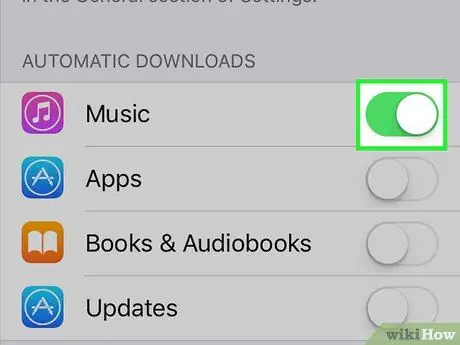
Stap 6. Raak die grys skakelaar "Outomatiese aflaaie" aan
Met hierdie opsie word musiek wat by u iCloud Music -biblioteek gevoeg word, afgelaai na die stoorplek van u iPhone, selfs buite die netwerk.
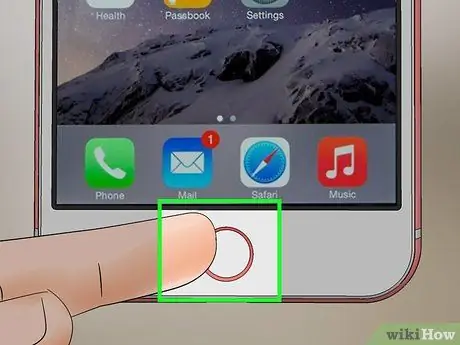
Stap 7. Druk die "Home" knoppie op die toestel
Daarna word die instellingsmenu ("Instellings") versteek en keer u terug na die tuisskerm.
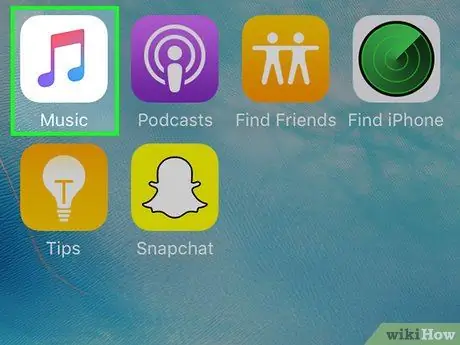
Stap 8. Maak musiek oop
Hierdie app word gekenmerk deur 'n wit ikoon met kleurvolle musieknote.
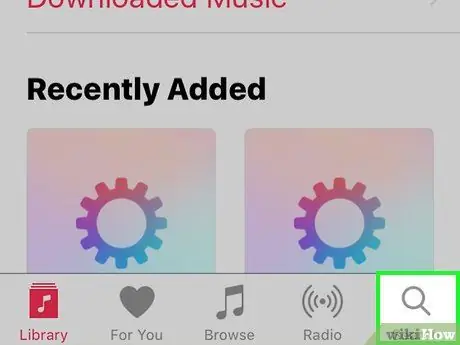
Stap 9. Raak Soek
Dit is in die regter onderste hoek van die skerm, net onder die vergrootglas-ikoon.
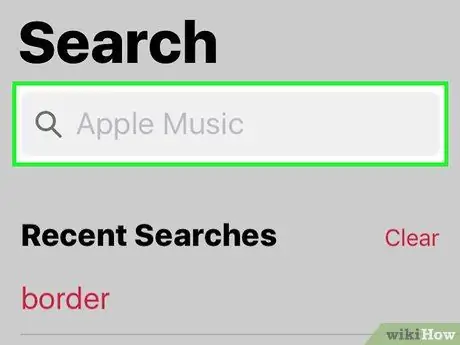
Stap 10. Raak die soekbalk
Hierdie balk is bo -aan die bladsy, net onder die opskrif "Soek".
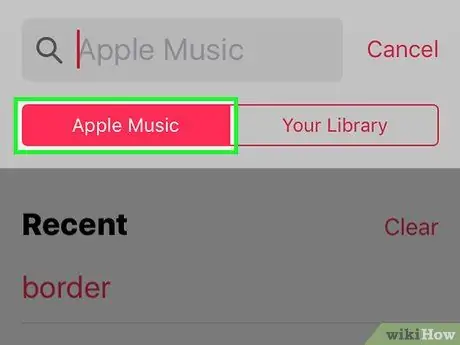
Stap 11. Raak Apple Music aan
Hierdie oortjie is aan die linkerkant van die bladsy, onder die soekbalk. Sodra dit gekies is, word die soekwoord gesoek in die Apple Music -biblioteek en nie in die iPhone -musiekbiblioteek nie.
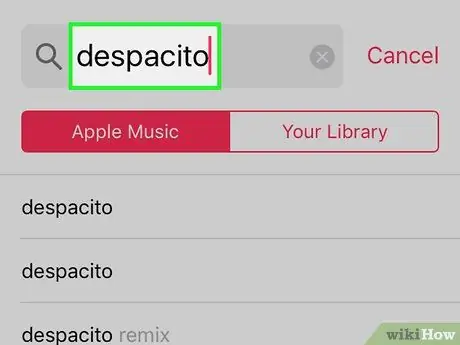
Stap 12. Tik 'n liedtitel, kunstenaar of albumtitel in
U kan individuele liedjies of hele albums van Apple Music aflaai.
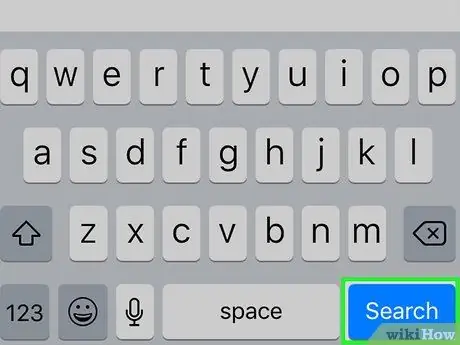
Stap 13. Raak Soek
Hierdie blou knoppie is op die iPhone -sleutelbord. As u daaraan raak, sal Apple Music soek na die inhoud wat u wil hê.
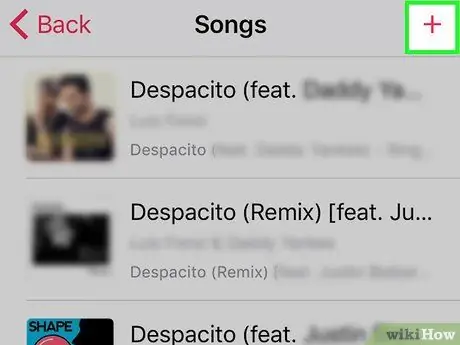
Stap 14. Raak weer die knoppie aan die regterkant
Vir albums, raak eers die album en dan die " +VOEG "Bo -aan die albumbladsy. Daarna word die geselekteerde inhoud op die iPhone na die Musiek -app -biblioteek afgelaai.
- U kan na aflaai -inhoud van Apple Music luister, selfs buite die netwerk.
- Afgelaaide Apple Music -inhoud word aangedui deur 'n wolk -ikoon regs van die titel.
- Miskien moet u die aflaai van die liedjie of album bevestig voordat die inhoud afgelaai word.
Metode 4 van 4: Gebruik van stroomprogramme
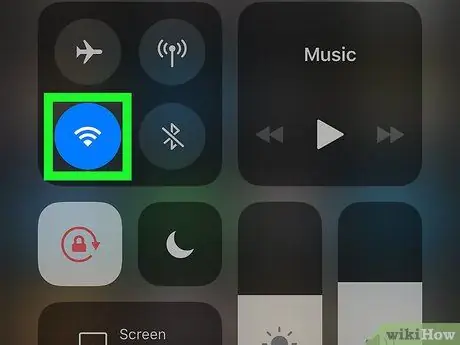
Stap 1. On_iPhone_and_iPad_sub Koppel die toestel indien moontlik aan 'n WiFi -netwerk
Musiekstromingsdienste kan u kwota van u dataplan vinnig afneem, dus probeer slegs 'n musiekstroomdiens as u toestel aan 'n draadlose netwerk gekoppel is, indien moontlik.
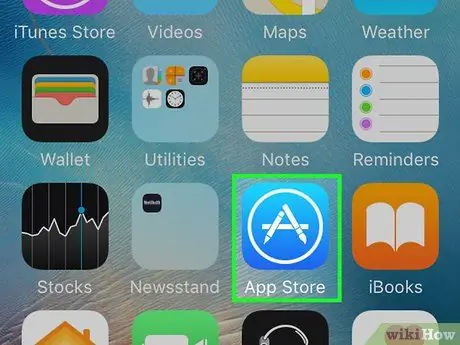
Stap 2. Maak die App Store -app op die iPhone oop
Behalwe dat u musiek vanaf u rekenaar byvoeg of dit by iTunes koop, kan u ook musiek stroom deur gratis streaming -programme. Programme soos hierdie word oor die algemeen ondersteun deur advertensies wat na 'n paar liedjies afspeel.
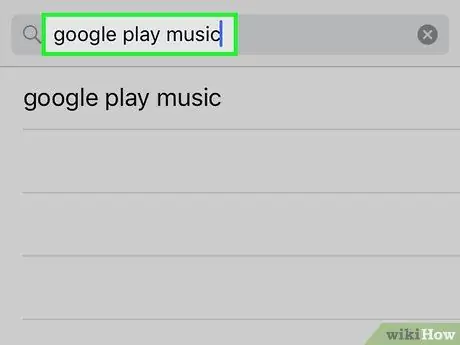
Stap 3. Laai die streaming -app af
Daar is verskillende stromingsdienste beskikbaar. Hieronder is 'n paar van die meer gewilde streaming -programme en almal bied gratis streaming -opsies:
- Spotify
- Pandora
- Google Play Musiek
- Slacker Radio
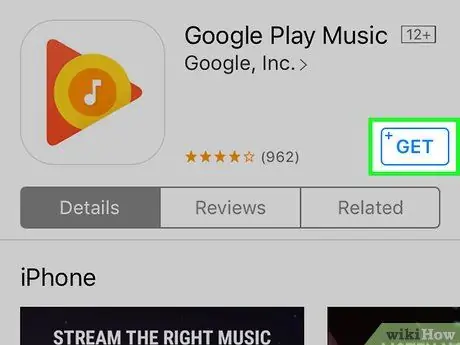
Stap 4. Laai die app af
Raak die knoppie KRY ”Regs van die geselekteerde stroomdiens, en voer dan u Apple ID of Touch ID -wagwoord in.
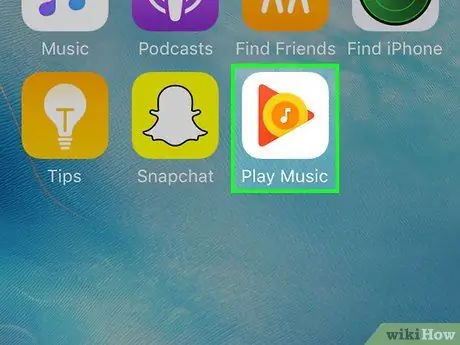
Stap 5. Maak die app oop en skep 'n rekening
U het 'n rekening nodig, selfs al wil u die diens gratis gebruik. Die proses om 'n rekening te skep, sal afhang van die diens wat gebruik word. Maar in die algemeen hoef u net 'n e -posadres in te voer en 'n wagwoord te skep.
- Spotify -gebruikers kan hul Facebook -rekening gebruik om by die diensrekening aan te meld.
- Gebruikers van Google Play Musiek kan hul Gmail -rekening gebruik om by die diensrekening aan te meld.
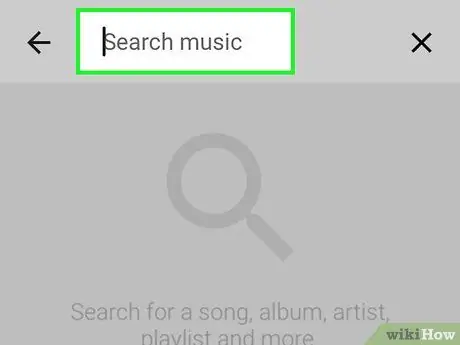
Stap 6. Soek die liedjie of kunstenaar waarna u wil luister
Verskillende stroomprogramme, verskillende aanvanklike musiekopsies word aangebied. Oor die algemeen kan u op soek na inhoud volgens kunstenaar of liedjie soek en radiostasies begin op grond van die soektog.
Met Spotify kan u byvoorbeeld die liedjies kies waarna u wil luister, terwyl Pandora radiostasies skep op grond van die kunstenaar, liedtitel of genre -inligting wat u invoer
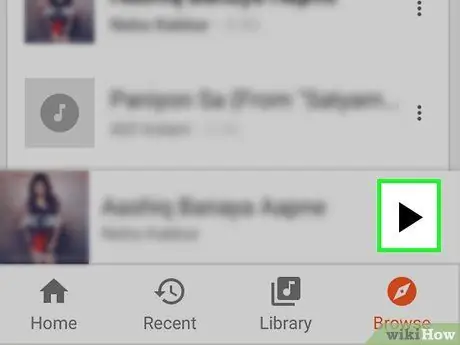
Stap 7. Begin na musiek luister
Solank u 'n internetverbinding het, kan u die geselekteerde musiek stroom. As u 'n gratis rekening gebruik, is daar 'n kans dat u af en toe 'n advertensie sal hoor.






